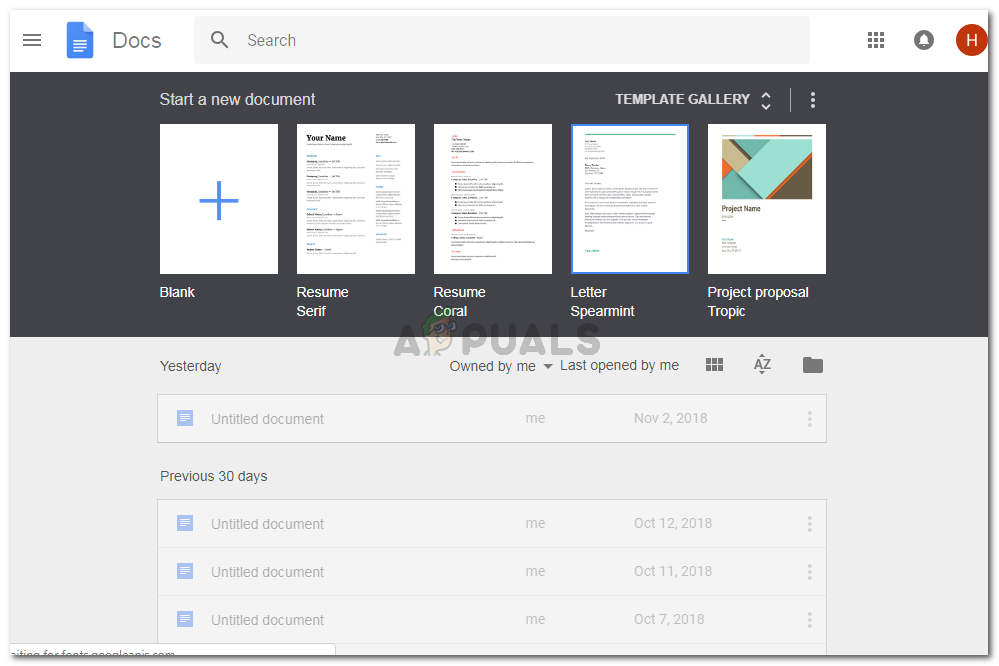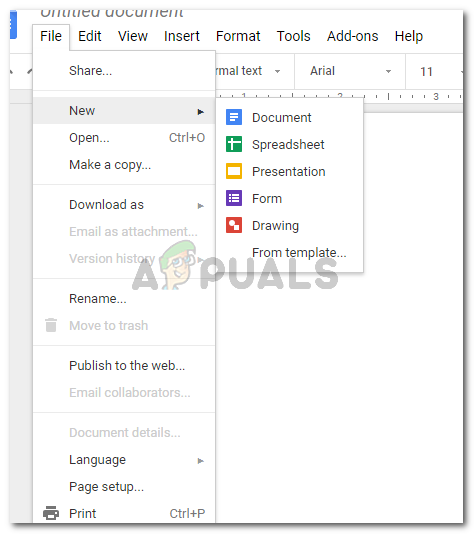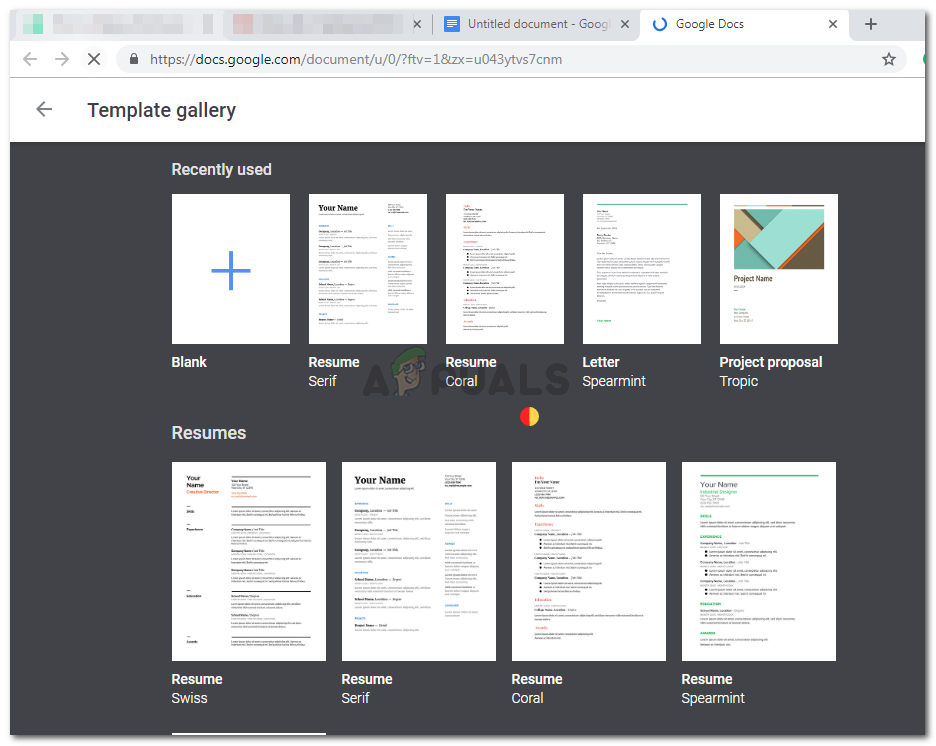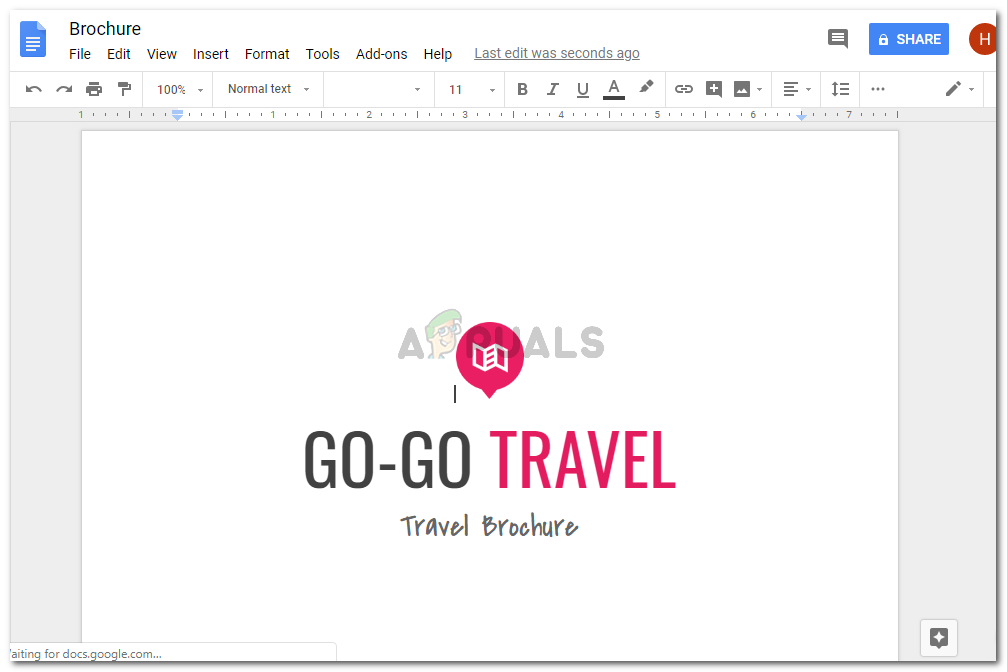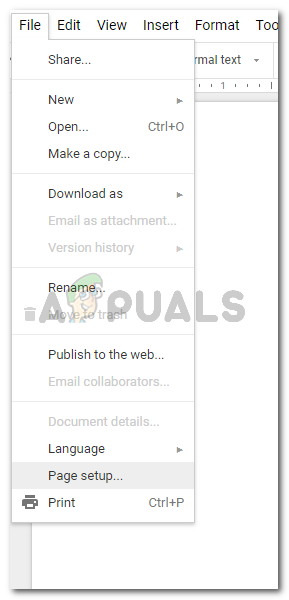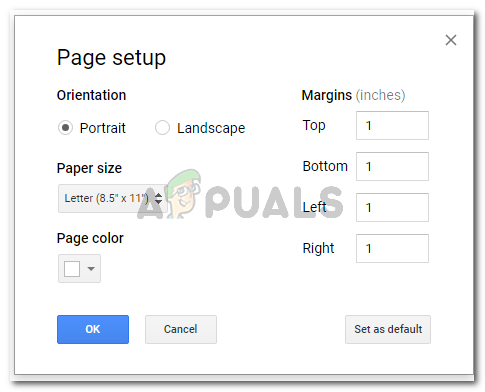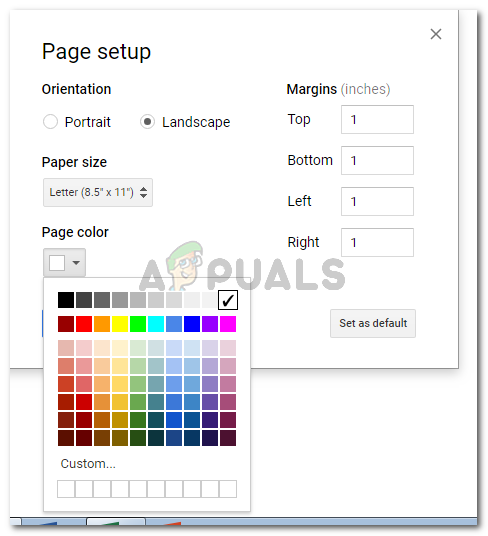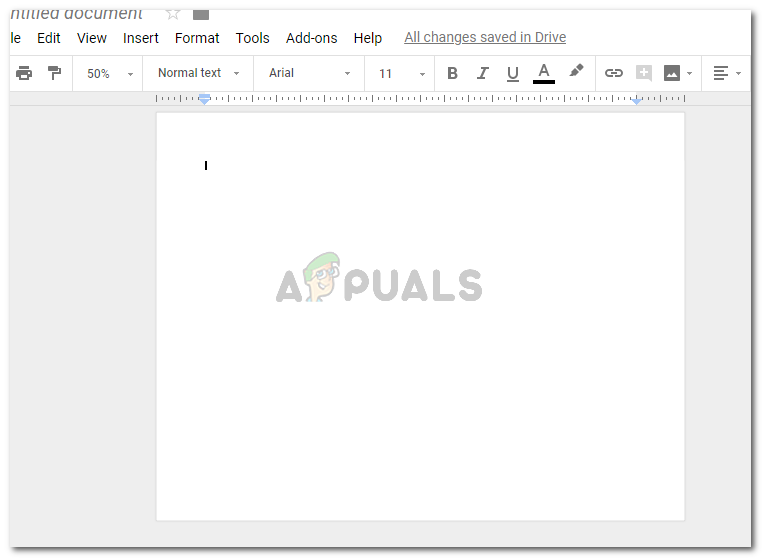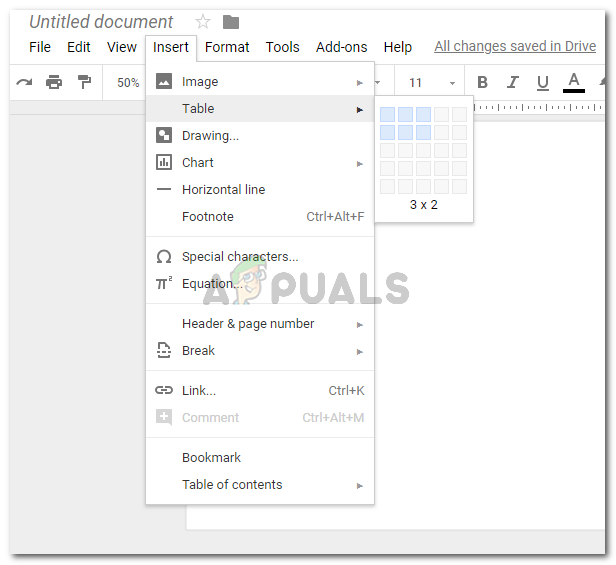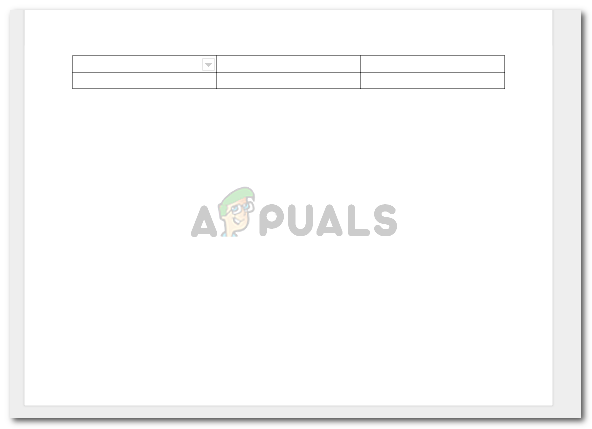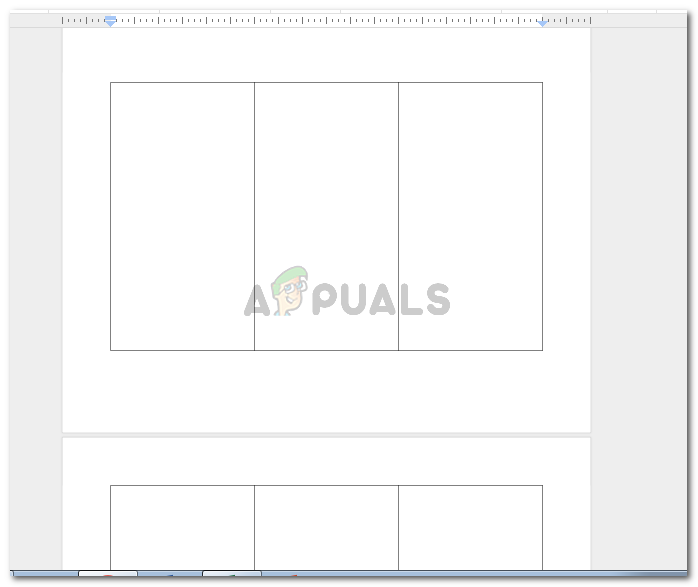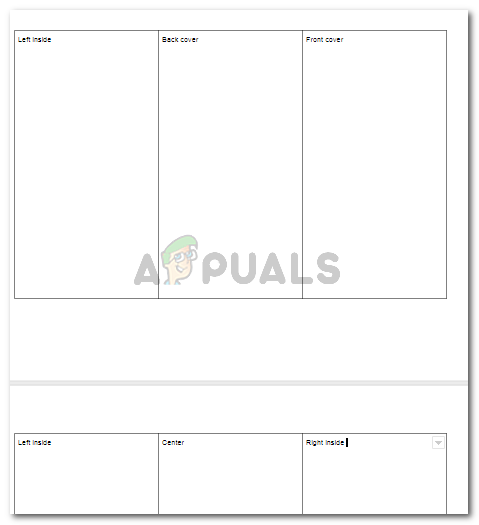Google dokumenti un brošūras
Brošūras var izveidot arī Google dokumentos. Tam ir ļoti atšķirīgas veidnes visdažādākajiem dokumentiem, salīdzinot ar MS Word. Kā mēs izveidojam brošūru par MS Word, mēs to varam izdarīt arī Google dokumentiem. Izmantojot dažas galvenās atšķirības un modeļu izmaiņas, jūs varat izveidot diezgan labu brošūru sev.
Brošūru var izveidot divos veidos. Viens no tiem ir izmantot jau esošu veidni Google dokumentos. Otrs veids, kā izveidot brošūru pakalpojumā Google dokumenti, ir manuāli sadalīt lapu, izmantojot tabulu vai kolonnas. Abi brošūras veidošanas veidi ir diezgan vienkārši. Veidnei tomēr ir vairāk noformējuma, kas brošūrai izskatās pilnīgi savādāk nekā manuāli. Bet, ja jums ir radoša priekšrocība dokumentu izgatavošanai un jums ir vajadzīgā grafika, jūs varētu arī padarīt rokasgrāmatu vēl labāku, pievienojot nepieciešamo grafiku un padarot brošūru labāku nekā veidni.
Lūk, kā jūs varat veikt abus soļus pa solim.
Brošūras veidošana, izmantojot veidni
- Atveriet savus Google dokumentus tukšam dokumentam.
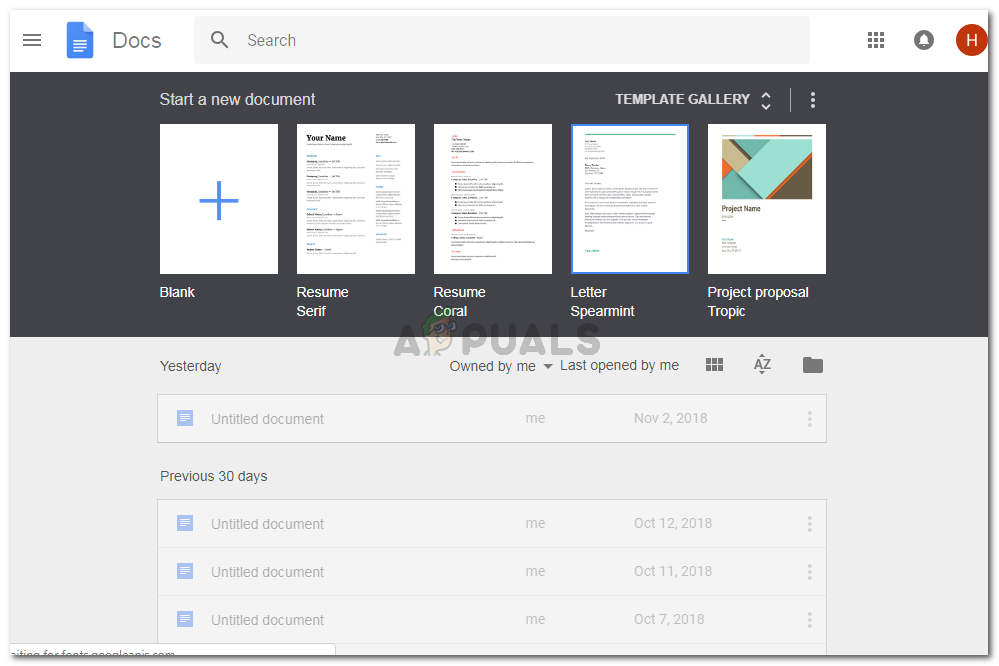
Atverot Google dokumentus, lai beidzot sāktu strādāt

Tukšs dokuments
- Kad esat atvēris tukšu dokumentu, dodieties uz savas lapas cilni Fails, kā parādīts attēlā zemāk. Novietojiet kursoru uz cilnes “Jauns” ar bultiņu pa labi, tas automātiski paplašinās opciju “Jauns”, kur jāatrod cilne “No veidnēm”.
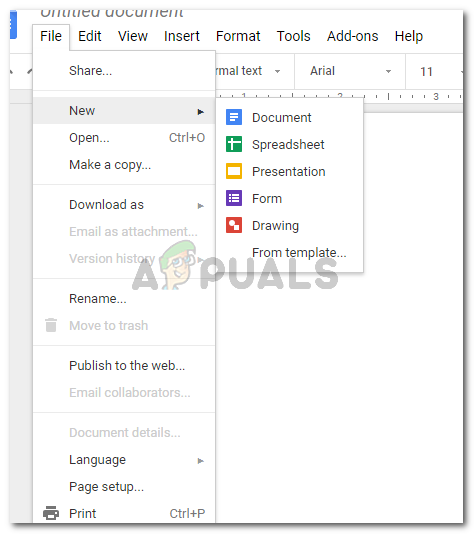
Fails> Jauns> No veidnēm
- Noklikšķinot uz “No veidnēm”, pārlūkprogrammā tiks atvērta jauna cilne. Šeit jums tiks dota daudz dažādu veidņu, no kurām izvēlēties. Nesen izmantotie, atsāktie, darba, juridiskie un citi apakštipi. Ritinot uz leju tajā pašā logā, jūs atradīsit brošūru veidnes.
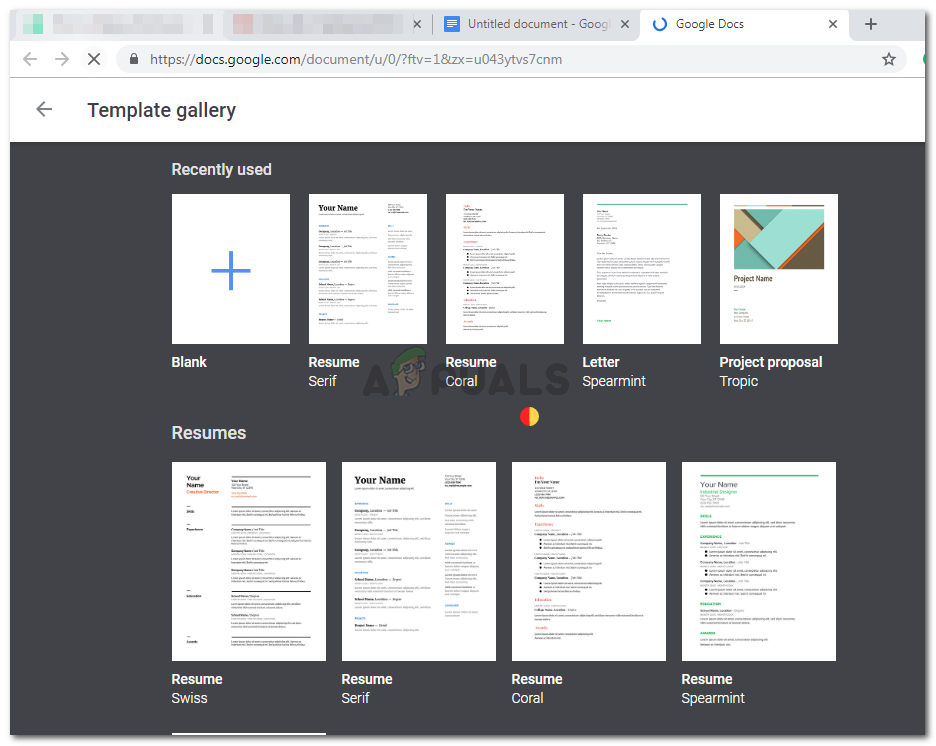
Jauna dokumenta atvēršana

Dažādas veidnes brošūrai pakalpojumā Google dokumenti
Šķiet, ka Google dokumentos ir tikai divas brošūras veidnes, tāpēc izvēlieties to, kas vislabāk atbilst jūsu prasībām. Es izvēlējos Modern Writer, labajā pusē esošo.
- Noklikšķiniet uz izvēlētās brošūras veidnes, un jūsu dokuments tiks šādi atjaunots.
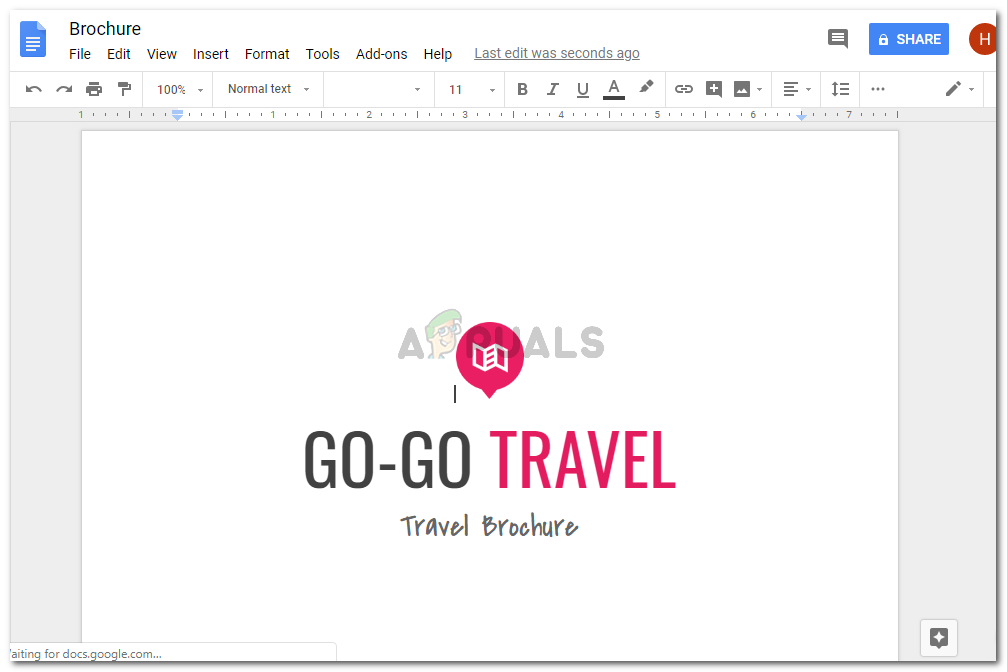
Jūsu veidne ir pievienota dokumentam. Gatavs rediģēšanai.
Jūs varat noklikšķināt uz formatētā dokumenta teksta un aizstāt to ar savu tekstu. Jūs varat pievienot attēlus, mainīt krāsas un fontu, tas viss ir atkarīgs no jums. Veidnes mērķis ir sniegt jums priekšstatu par to, kā viss jāievieto brošūrā. Tas nodrošina dažādas atstarpes, dažādus teksta izmērus un citas idejas par to, kā izmantot dažādu tekstu un krāsas, lai padarītu jūsu brošūru pievilcīgāku acīm.
Brošūras izveidošana manuāli pakalpojumā Google dokumenti
- Google dokumentos atveriet tukšu dokumentu.

Tukšs dokuments
- Noklikšķiniet uz Fails un atrodiet cilni Lappuses iestatīšana, kā parādīts zemāk esošajā attēlā.
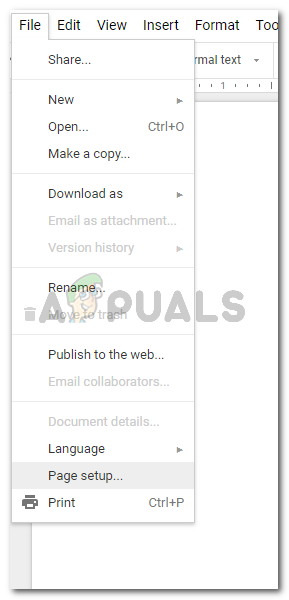
Fails> Lapas iestatīšana ...
Lapas iestatīšana palīdzēs mainīt lapas orientāciju, jūs varat mainīt izmērus un fonam pievienot arī krāsu.
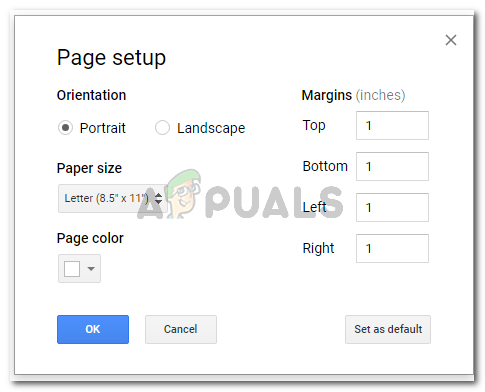
Lapa Iestatiet sava dokumenta opcijas
Šie ir iestatījumi, kurus es mainīju savai lapai.
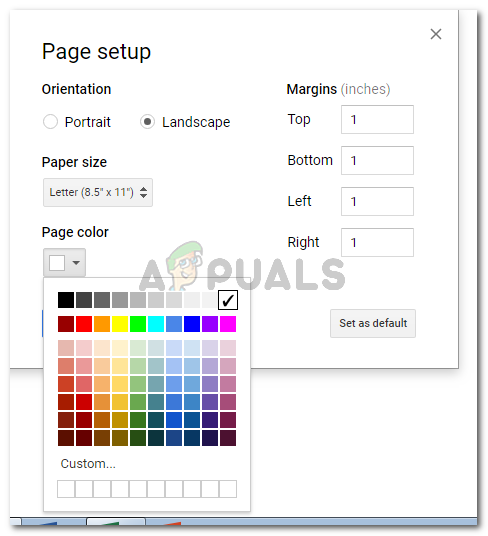
Iestatiet savu lapu atbilstoši savām prasībām
- Tagad, kad jūsu lapa ir režīmā Ainava, tagad varat tai pievienot kolonnas vai vienkārši pievienot tabulu, lai lapu sadalītu kolonnās.
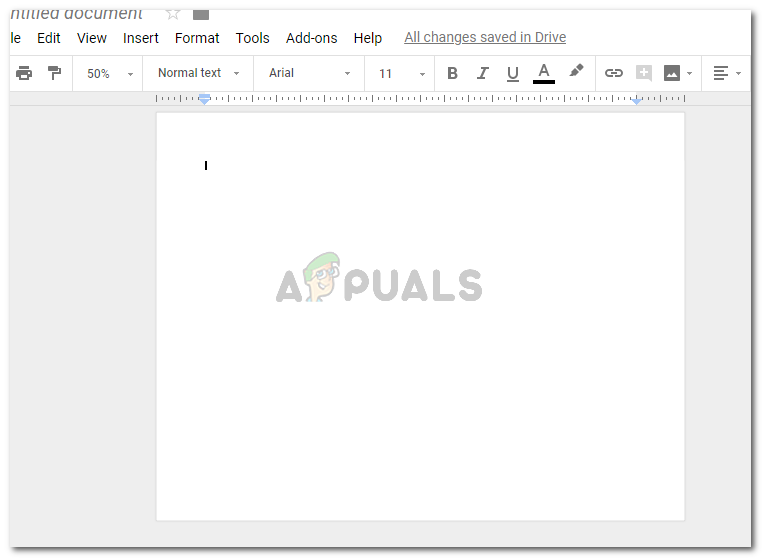
Jūsu lapa ainavas orientācijā
- Lai pievienotu tabulu, dodieties uz Ievietot un virziet kursoru uz cilni, kurā rakstīts “Tabula” un kurai ir bultiņas zīme. Tas vēl vairāk parādīs vairāk opciju kolonnu un rindu skaitam, kuru vēlaties dokumentā. Atlasiet 3 pēc 2, jo jums ir jāizveido brošūra, kur lapas sākumā, kā arī aizmugurē būs teksts.
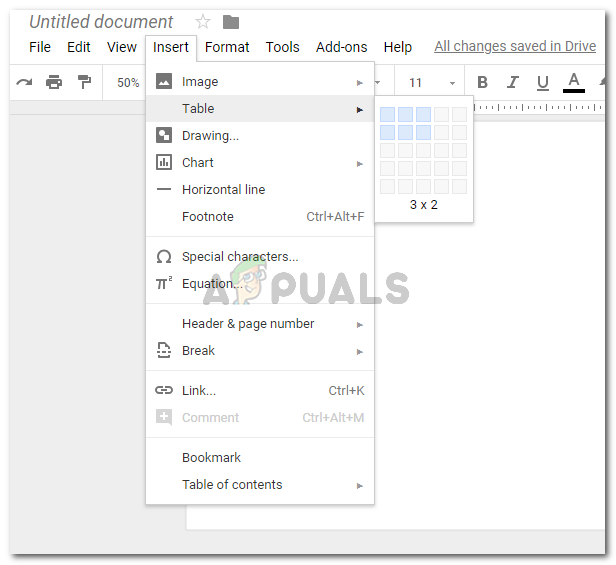
Lai sadalītu lapu sadaļās, uzzīmējiet tabulu
- Atlasot kolonnas, dokumentā tiks izveidota tabula.
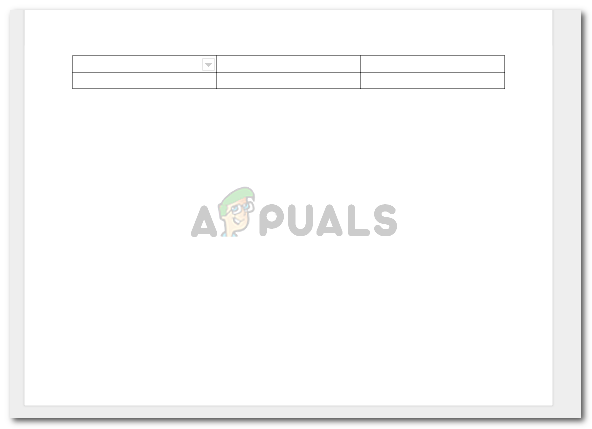
Jūs savam dokumentam izveidojāt tabulu
Tagad jūs izmantosiet kursoru, lai vilktu tabulu un paplašinātu to uz nākamo lapu. Tādā veidā jums būs 3 līdz 1 tabula uz divām lappusēm. Kā parādīts attēlā zemāk.
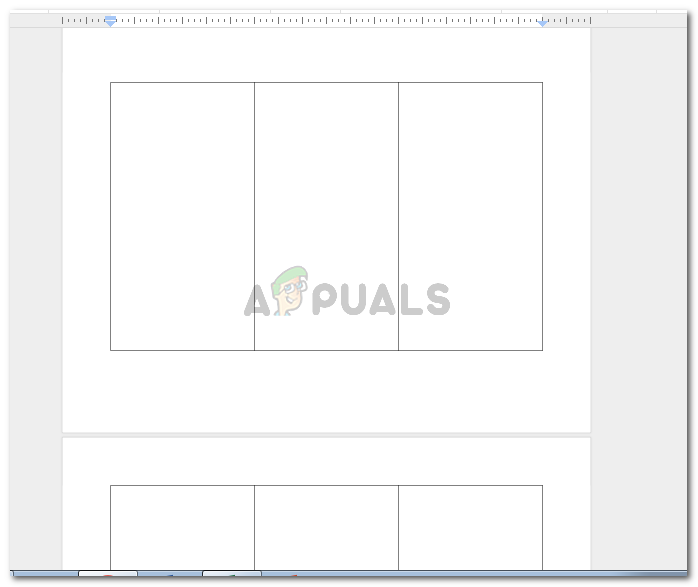
Velciet un paplašiniet tabulu
- Tagad, kura sleja apzīmē, kura brošūras puse var būt nedaudz mulsinoša, kad jūs pirmo reizi veidojat brošūru. Tāpēc es esmu apzīmējis kolonnas attēlā zemāk. Varat to izmantot kā vienkāršu piemēru savai brošūrai, kad to veidojat manuāli. Ja vēlaties, varat izmantot papīru, lai izveidotu brošūru un vizuāli redzētu, kura puse ir paredzēta kādam. Tas jums patiešām palīdzēs.
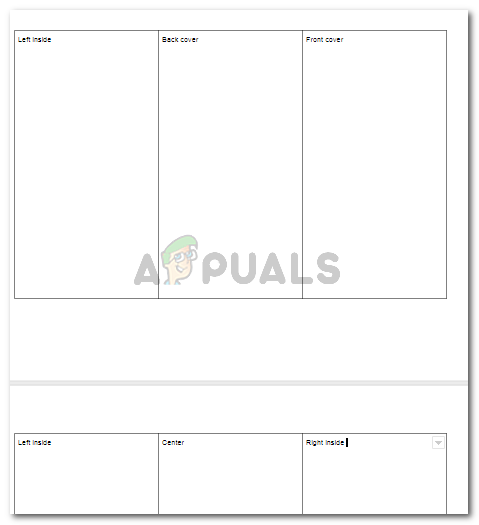
Kārtojiet slejas tā, kā tas tiek darīts šajā attēlā